-
介绍
这是需要10分钟一步一步的指导设定使用任何类型的连续投影屏面的一个或多个重叠的投影机的无缝身临其境投影。
校准通过考虑投影机的位置和在屏幕表面产生完全对齐和几何正确的图像。
在校准结束时,Calibration PRO输出拼接,并融合可以在Display Pro软件中加载和使用的配置拼接和融合PC输出图像以获得无缝显示。
对于这个校准需要一个网络摄像头。相机需要被定位使相机可以捕捉并"看到"完整的投影屏幕包括在屏幕上投影图像。正因为如此,该单台摄像机校准方法 是最适合于多投影仪的设置,其中所述投影屏幕的角(视场)不超过160度,并 且完整的屏幕可以在相机视图种子的校准。
单台摄像机标定是一个用于创建可用:
- 单场比赛相机视图的游戏设置
- 视频节目和演示
- Windows 7/8/10桌面演示
- Power Point和其他交互式演示
- 触摸显示墙和交互式地板。
- 等等...
为了这个分步指南的目的,我们将使用圆柱形投影屏幕具有以下参数:水平角度120度,高度1.5米,半径2.0米(直径40米)。
3台1024x768投影机的定位方式使得该投影机的性能得到了提高完整的投影屏幕被来自投影机的投影图像覆盖投影机图像重叠15%左右。
罗技网络摄像头PRO 9000高清摄像头位于前面投影屏幕,并可以捕捉完整的屏幕。

注:为了获得最佳校准结果与此单相机校准方法是非常重要的是,投影机定位在这样一种方式,完善的投影图像"过冲"屏幕边缘。
这种单一的摄像机标定方法不需要投影屏幕边缘被标记。
在校准过程中,软件将确保投影图像组合为一个无缝的图像,该图像投影在投影屏幕作为一个单一的"壁纸"上。
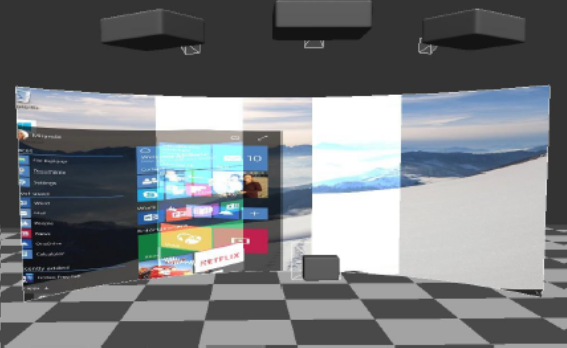
校准之前
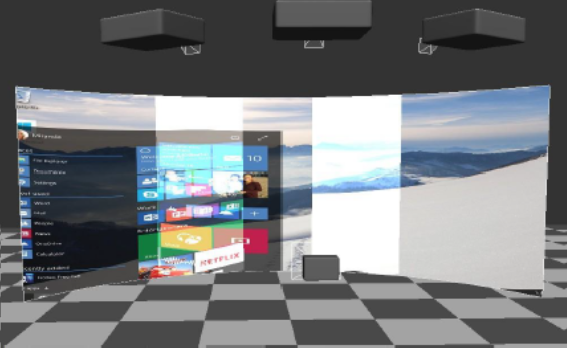
校准之后
-
配置PC显示
我们将使用单台PC进行校准:
所述PC具有至少3个输出连接到3米的投影机。的显示器必须被配置为一个宽的显示(3×1)创建的或者通过使用Matrox TripleHead 2转到或ATI显示组或NVIDIA SLI环绕或NVIDIA Mosaic模式。桌面和所有其他软件将这个大扩展显示器上被拉伸。
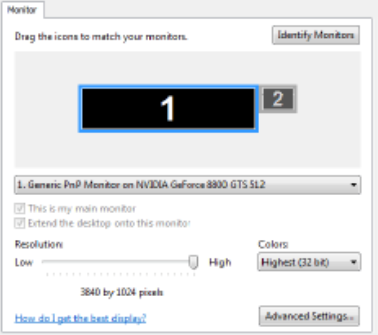
3X1分组显示配置
- 启动和配置投影机的设置
使用Single.exe程序启动单摄像机标定。
将打开一个窗口,选择所检测到的PC显示器投影机配置。
因为我们有一个大的显示连接到3米的投影机,我们可以设置投影机配置到3×1。投影仪"同一性"图像将显示器和投影仪上显示。
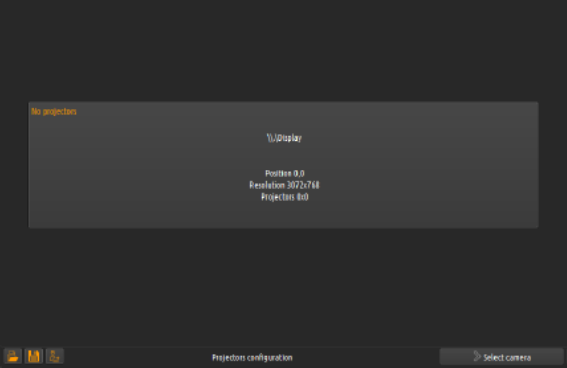
连接到从弹出菜单中的投影机和投影机选择配置3X1屏幕上单击鼠标右键。
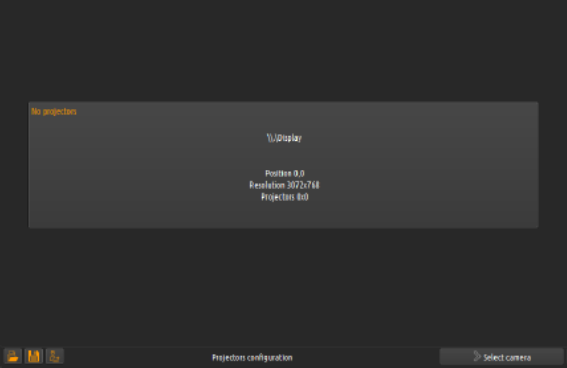
显示器将在3×1模式进行配置和投影仪的数字将在投影仪上显示。
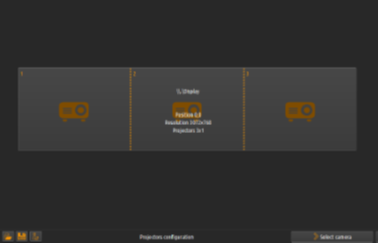
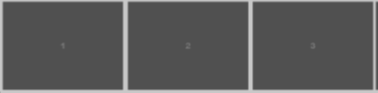
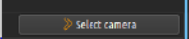
按在窗口的右下角部分的"选择相机"按钮,进入到相机选择窗口
-
摄像头选择
在相机选择窗口中,所有连接的PC上的网络摄像头将会是上市。如果相机未列出,请确保相机已插入USB端口或尝试另一个USB端口并重新启动软件。
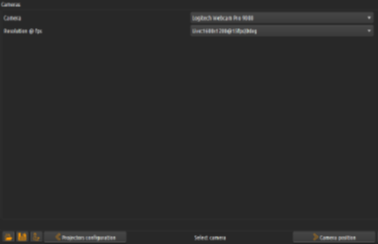
选择要用于校准相机,并选择可从相机的最高分辨率。虽然软件可以与标清摄像头可以成功使用,强烈建议使用高清摄像头。从罗技和微软的相机是非常好的高清摄像头。
按下窗口右下方的"相机位置"按钮即可进入摄像机的位置和预览窗口。

- 相机位置和相机性能
定位相机,使得照相机可以捕获完整的投影屏幕和投影屏幕占据了照相机图像的很大一部分。
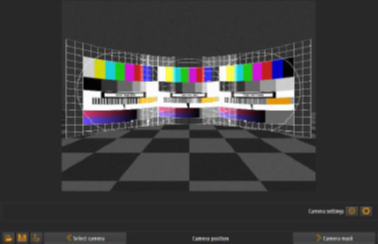
注:摄像机必须修正和校准的剩余时间内不应移动。
对于成功的校正,重要的是所有自动摄像功能(自动对焦,自动变焦,白平衡等)必须关闭。
按相机属性按钮打开相机属性窗口。 这个窗口是由相机驱动程序提供的,并且可以以不同的方式显示相机。
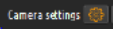
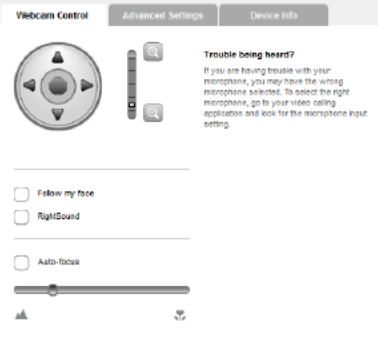
取消自动对焦
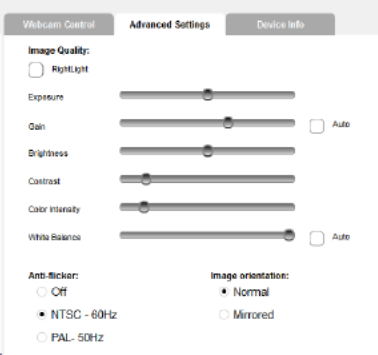
取消自动增益和自动白平衡
使用相机的控制来调整摄像机图像的最佳投影机扫描和校准结果。
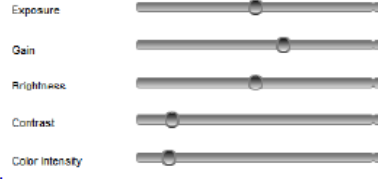
摄像机图像的主控制是在"曝光"控制。使用曝光得到最自然的摄像机图像。
摄像机的图像应该看起来自然,不应该太暗,太亮或饱和。黑和较暗的颜色和白色的和明亮的颜色应利用完整摄像机颜色范围。
为了帮助和促进摄像机性能的调整,该软件提供了一个名为直方图来评估和计算使用相机的动态范围的工具。
选择计算按钮直方图按钮并按下。
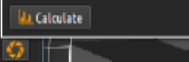
该软件将投射一个数字的投影屏幕上的图案,并计算出较深的颜色和明亮的色彩,以及中距离的范围内。
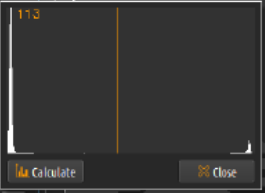
相机直方图
相机直方图显示了两个偷窥。左偷看是暗色调,右边偷看是鲜艳的色彩。
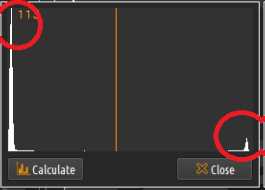
相机直方图偷窥
使用相机特性(主要是曝光)以这样的方式,这两个偷窥是尽可能并且有橙色线位于那些偷窥之间的中间改变相机的性能。
注:请确保您重新计算直方图中的每个摄像机的参数已经被改变的时间。 按下窗口右下方的"相机面具"按钮即可进入摄像机遮蔽窗口

-
相机遮罩
相机掩蔽是必要确保校准过程将只集中在投影机的扫描和校准屏幕投影表面。
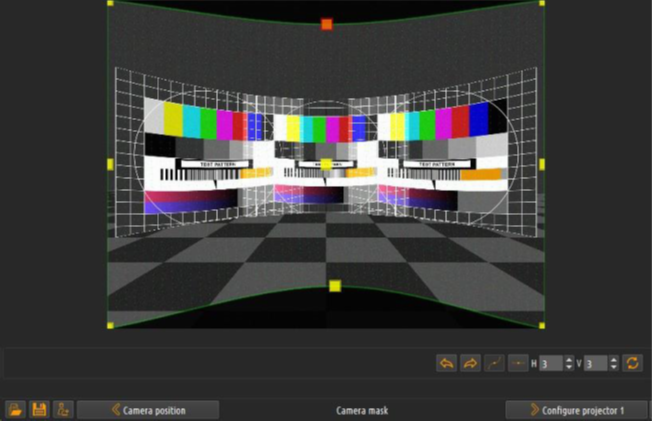
使用掩蔽框格点确保网格掩模与投影屏幕的边缘对齐。
使用网格属性起作用以增加或沿掩模网格的水平或垂直边缘去除网格控制,或复位掩蔽框格。

一旦掩蔽框格与屏幕对准它可以保存到一个文件,后来换了新的校准或重新校准使用。
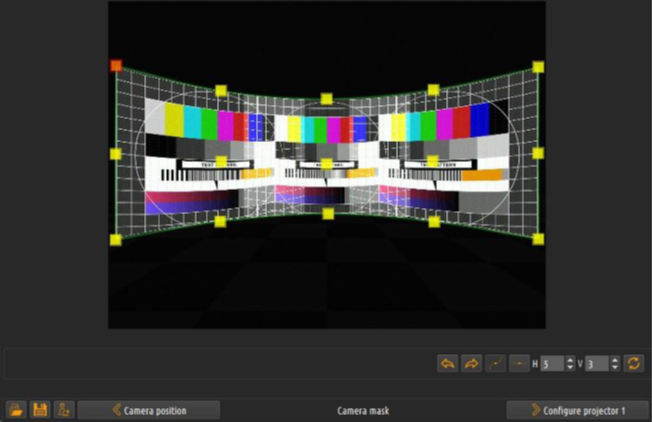
对齐的遮罩网格
按下窗口右下方的"配置projector1"按钮,进入到投影仪的扫描配置窗口。

-
投影机扫描配置
在投影仪扫描配置来配置的大小和将被用于扫描投影仪和计算校准白色圆圈的数量。
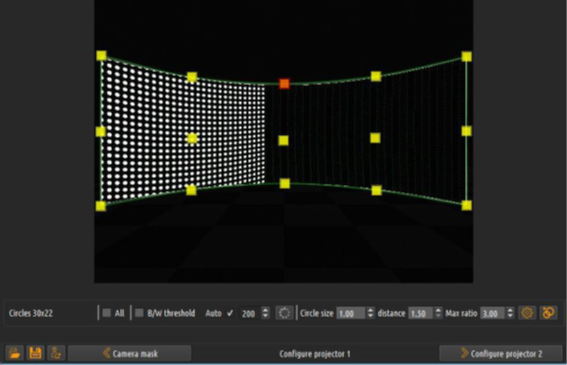
投影仪扫描配置
这可以被配置为一个单一的投影机或一次为所有的投影机。
为"圆大小","距离"和"最大比值"的默认值将会是成功的投影机扫描。 按下"识别圆圈按钮"预览扫描仪并识别同时圈子。
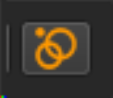
圆圈确认后,可认可的圈子将会被标记为绿色和不能识别圈将与红色标记。
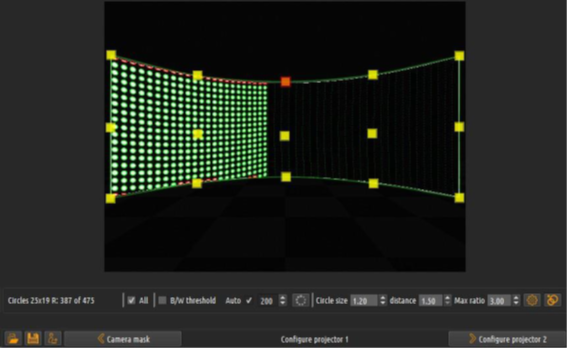
使用"圆圈大小","距离"和"最大"比"来增加或减少的数量和圆圈的大小,以确保尽可能整个圆圈识别并标记为绿色。
如果仍然有未确认的红色圆圈软件会在扫描时重建它们。
按下窗口右下方的"配置projector2"按钮,进入到投影仪的扫描配置窗口下一个投影仪。重复上"扫描投影机"按钮,所有的投影机,并按同样的步骤,启动扫描和校准过程。
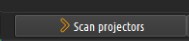
校准完成后,软件将创建一个最小尺寸组合矩形投影图像以适应屏幕。
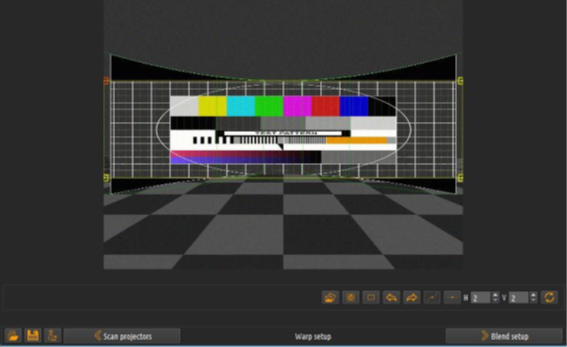
完成校准
-
扭曲设置
在扭曲设置窗口中使用的扭曲网格到组合投影机的图像映射在投影屏幕上。 当掩蔽框格已经被用于掩蔽投影扫描,掩蔽框格可以被用于自动地将投影图像映射到屏幕上。
按"以掩盖"按钮,把面膜网格和使用它的屏幕映射。

当组合的投影图像被映射到投影屏使用网格的控制点,以微调的映射。

在水平或垂直方向添加额外的控制点来获得所述映射更多的控制。使用鼠标或键盘来移动网格控制点。
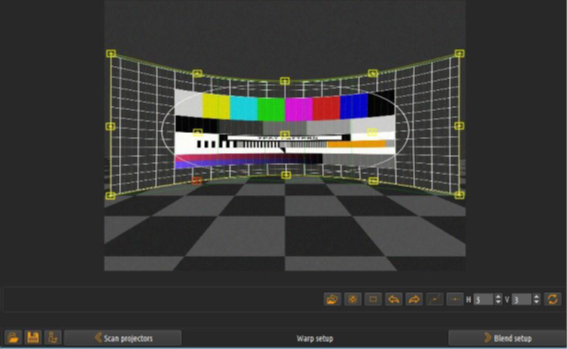
投影屏幕将显示所述组合扭曲和混纺测试图像。

-
融合设置
在共混物中的设置窗口中的边缘融合参数可以调节,以微调软边缘融合区域,并确保从多台投影机的图像是完全融合的。
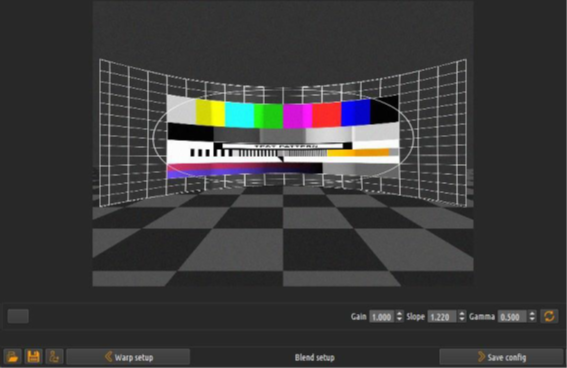
默认参数共混已经选择,以适应大多数投影机和投影屏幕的。但是,如果扫描后的重叠区域是亮或变暗,它是只需要稍微用改变以达到完美相融的 "伽玛"参数。

"增益"和"斜率"参数可以在更先进的融合配置一起使用。
这是在自动多台投影机校准的最后一步。投影机的输出是扭曲边缘融合,使得当在投影屏幕上投影项目它们将产生一个单一的投影图像。

从投影机投射的影像
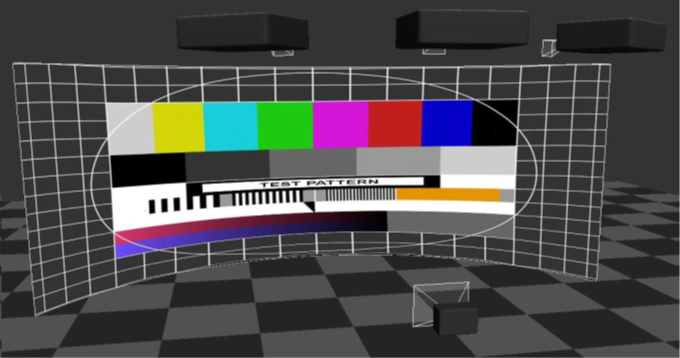
投影屏幕上
按下窗口右下角的"保存配置"按钮保存校准结果显示为* .procalib文件,可以在Display Pro中加载.
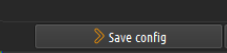
注意:如果在Windows 8或更高版本上运行,请确保保存* .procalib文件在 Display PRO安装文件夹(<程序文件> / Display PRO /)来确保桌面变形能够找到保存的文件。
-
加载并使用校准结果
开始Display PRO,并单击已被用于校准显示器上。
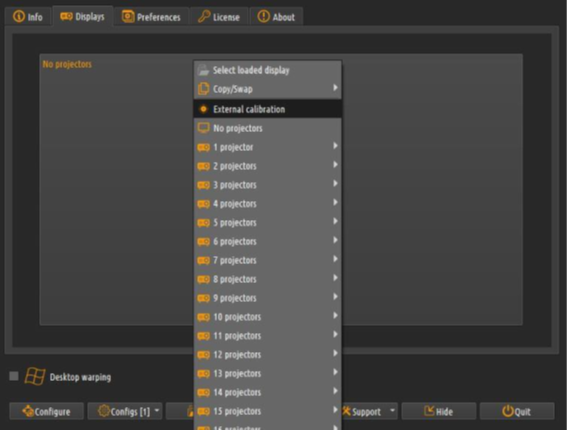
选择外部校准,然后选择刚才保存的* .procalib文件。按保存按钮并启用桌面扭曲。
完整的Windows桌面将被扭曲和融合在投影屏幕上。 开始在桌面上的所有应用程序将被自动边缘融合。

Windows桌面扭曲

影片播放
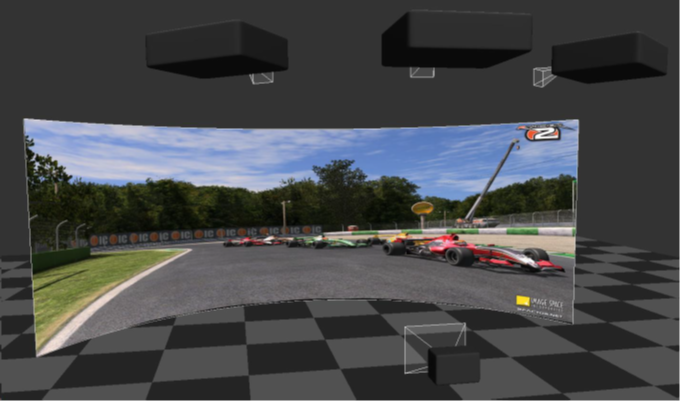
赛车游戏
评论 (0)